Khi sử dụng chung máy tính với nhiều người hoặc có các file chứa nội dung quan trọng như tài liệu nội bộ, bài luận văn, chứng từ quan trọng mà bạn muốn bảo mật và không cho người khác mở thì việc đặt mật khẩu là cần thiết, nhất là với những người làm văn phòng như kế toán.
Các bài liên quan có thể bạn quan tâm: Không cho copy và chỉnh sửa trong Word 2007, 2010, 2013
Các bạn thực hiện theo các bước bên dưới để thiết lập mật khẩu cho file word
- Bước 1: Mở file Word mà bạn muốn đặt Password (mật khẩu).
- Bước 2: Nhấn vào biểu tượng Office ở góc trái chọn ”Save as” . Hoặc nhấn phím tắt F12 để mở cửa sổ Save as (áp dụng cho tất cả các phiên bản) -> Tools -> General Options.
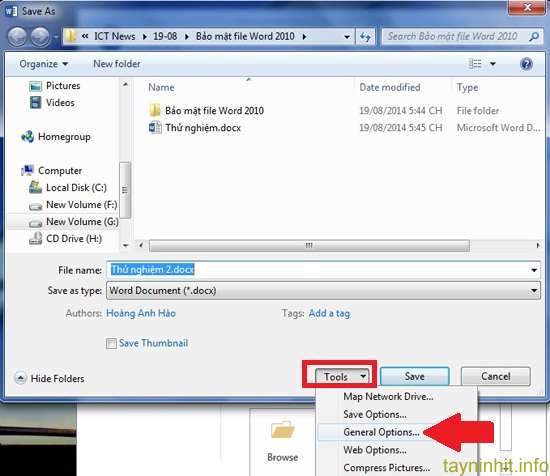
Hộp thoại General Options hiện ra sẽ yêu cầu nhập mật khẩu. Cái ô nhập mật khẩu thứ nhất là để chống mở file, ô nhập thứ hai để chống chỉnh sửa (nhập chống mở thôi cũng được mà nhập cả hai cũng được) rồi nhấp OK. Sau đó sẽ hiện ra một bảng thông báo xác nhận lại mật khẩu, bạn gõ lại rồi ấn OK.
Vậy là từ giờ trở đi, khi ai đó muốn mở file Word đó ra thì sẽ có một bảng nhỏ hiện lên yêu cầu nhập mật khẩu.
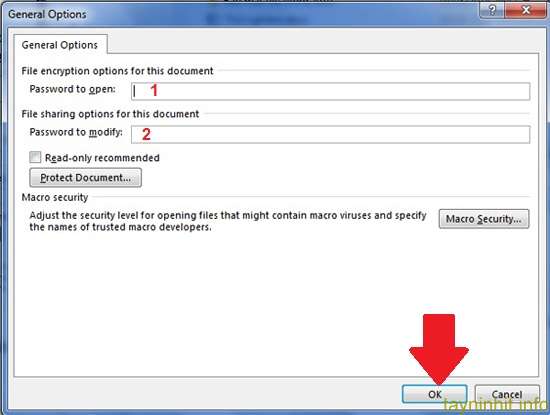
Bảo mật file Word: Hộp thoại General Options hiện ra sẽ yêu cầu nhập mật khẩu. Cái ô nhập mật khẩu số 1 là để chống mở file, ô nhập số 2 để chống chỉnh sửa (nhập chống mở thôi cũng được mà nhập cả hai cũng được). Xong xuôi hãy nhấp OK (mũi tên).
Riêng với Word 2003, bạn có thể đặt mật khẩu chống mở bằng cách vào tab Tools, chọn Options. Trong hộp thoại Options, hãy vào tab Security là sẽ có chỗ để nhập 2 loại mật khẩu tương tự như trên.
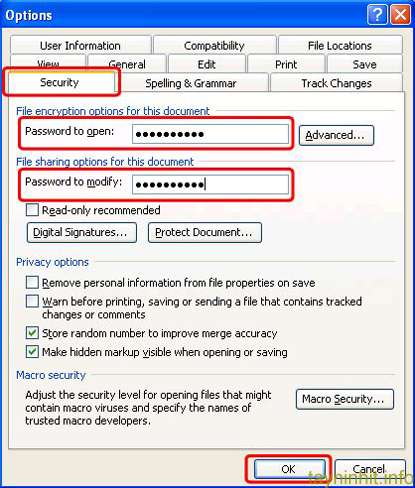
Bảo mật file Word: Riêng với Word 2003, bạn có thể đặt mật khẩu chống mở bằng cách vào Tools => Options => Security, sẽ có chỗ để nhập 2 loại mật khẩu tương tự như trên.
Xin cảm ơn và chúc các bạn thành công !